10 nützliche Netzwerkbefehle für Raspberry Pi Linux
Die Liste der nützlichen Netzwerkbefehle ist unten angegeben:
Lassen Sie uns die Syntax und Funktionsweise der einzelnen Befehle besprechen.
Befehl 1: ifconfig
Der Befehl Nummer eins auf unserer Netzwerkbefehlsliste ist ifconfig Befehl, der verwendet wird, um Netzwerkinformationen über den lokalen Computer bereitzustellen. Es wird verwendet, um die IP-Adressen der Netzwerkschnittstellen anzuzeigen.
Um die Ethernet-Informationen anzuzeigen, verwenden Sie den unten geschriebenen Befehl:
$ ifconfig eth0
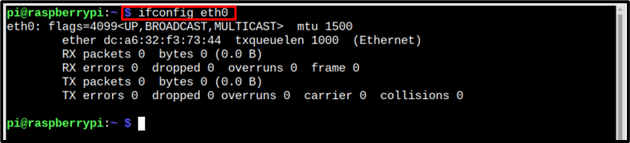
Und um die Details der WiFi-Schnittstelle anzuzeigen, wird der unten geschriebene Befehl verwendet:
$ ifconfig WLAN0 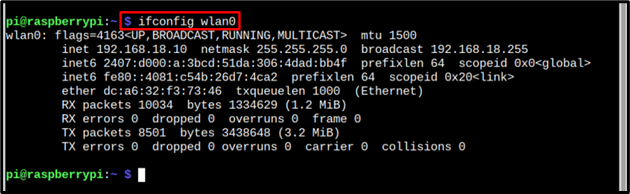
Befehl 2: Ping
Packet Internet Groper, auch als PING bekannt, ist ein Befehl, der Informationen über die Netzwerkverbindung zwischen Host und Server bereitstellt. Es kommuniziert, indem es Pakete sendet, und überprüft die Konnektivität, indem es die Pakete zurückerhält.
Ping kann verwendet werden, um die Netzwerkkonnektivität mit dem unten genannten Befehl zu überprüfen:
$ Klingeln < IP Adresse > 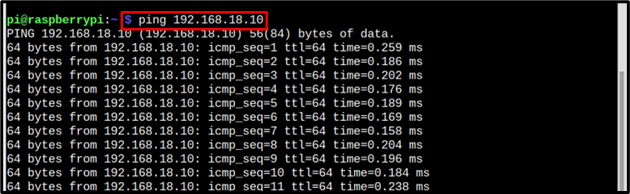
Es kann auch verwendet werden, um einen Host zu pingen; wie Google, Firefox und andere.
Syntax
$ Klingeln < Gastgeber >Beispiel
$ Klingeln www.google.com 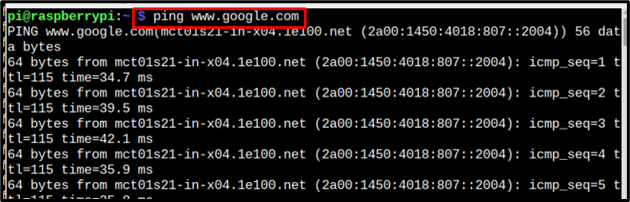
Befehl 3: Hostname
Die Informationen des Hosts können mit dem Befehl hostname angezeigt werden. Um den Namen des Hosts anzuzeigen, kann der unten erwähnte Befehl verwendet werden:
$ HostnameDer Hostname wird als Ergebnis des obigen Befehls angezeigt:

Um die IP-Adresse anzuzeigen, mit der der Host verbunden ist, wird der unten erwähnte Befehl verwendet:
$ Hostname -ICH 
Befehl 4: dhclient
Das dhclient Der Befehl wird verwendet, um IP-Adressen von einem DHCP-Server zu erneuern und freizugeben. Um die IP-Adresse zu erneuern, verwenden Sie den unten geschriebenen Befehl:
$ sudo dhclient 
Um das Netzwerk freizugeben, wird der unten erwähnte Befehl verwendet:
$ sudo dhclient -r 
Um eine bestimmte IP-Schnittstelle freizugeben, verwenden Sie den unten aufgeführten Befehl, der auf eine bestimmte Schnittstelle abzielt:
Syntax
$ sudo dhclient -r < Netzwerkschnittstelle >Beispiel
$ sudo dhclient -r eth0 
Befehl 5: arp
Um den Adressauflösungs-Cache anzuzeigen, wird der unten erwähnte Befehl verwendet Arp Befehl verwendet:
$ Arp -inAls Ergebnis des obigen Befehls werden die IP-Adressen und Schnittstelleninformationen angezeigt:

Befehl 6: netstat
Netstat ist ein sehr nützlicher Netzwerkbefehl, der verwendet wird, um Informationen über Netzwerkports und -verbindungen zu finden.
Verwenden Sie den unten genannten Befehl, um die Liste der aktiv lauschenden TCP-Ports und -Verbindungen anzuzeigen:
$ Nettostat -l 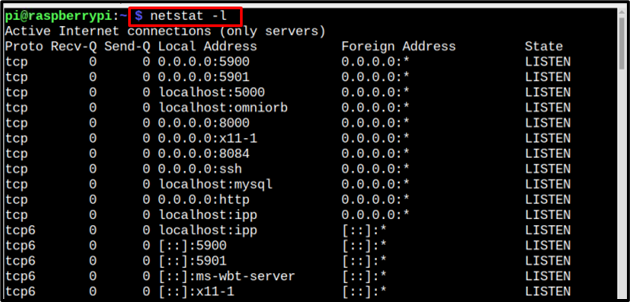
Und um Statistiken nach Protokoll anzuzeigen, verwenden Sie den unten genannten Befehl:
$ Nettostat -s 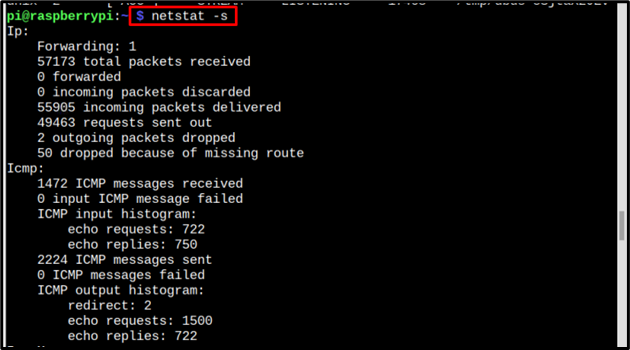
Befehl 7: nslookup
Das nslookp ist ein originelles DNS-Fehlerbehebungstool, das verwendet werden kann nslookup Befehlssyntax kann befolgt werden:
Syntax
$ nslookup < Gastgeber >Beispiel
$ nslookup www.firefox.com 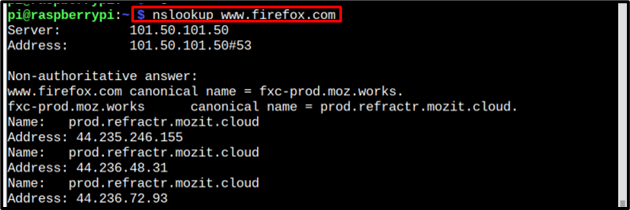
Befehl 8: graben
Genau wie nslookup ist dig auch ein DNS-Fehlerbehebungstool, abgesehen davon, dass es sich um ein moderneres Tool handelt. Um den Befehl dig zu verwenden, folgen Sie der folgenden Syntax:
Syntax
$ Sie < Gastgeber >Beispiel
$ Sie www.edge.com 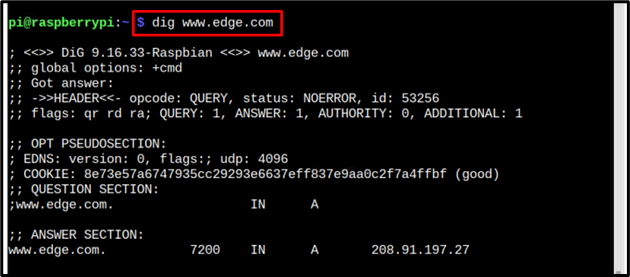
Befehl 9: Route
Der route-Befehl wird verwendet, um IP- oder Kernel-Routing-Tabellen zu bearbeiten. Der unten genannte Befehl wird verwendet, um die Routineinformationen zu konfigurieren und anzuzeigen:
$ Route 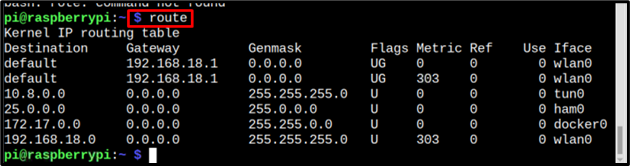
Es gibt die Routing-Tabelleneinträge aus.
Befehl 10: ip
Das IP Befehl verwendet werden kann, um alle Geräte auf der IP anzuzeigen, folgen Sie dem unten genannten Befehl:
$ IP-Adr 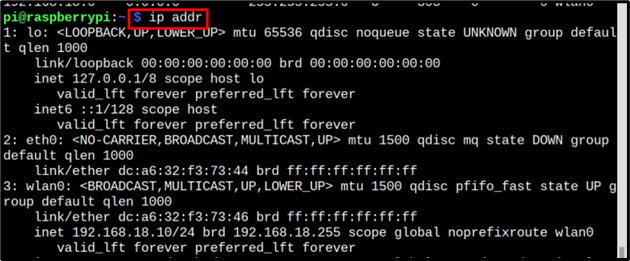
Verwenden Sie den unten genannten Befehl, um alle IP-Adressen und ihre zugehörigen Netzwerkschnittstellen anzuzeigen:
$ IP-Adr Show 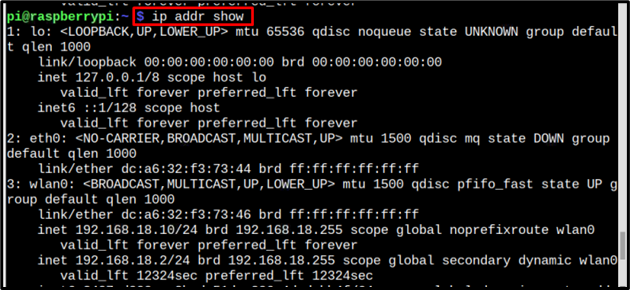
Fazit
Einige nützliche Netzwerkbefehle für Raspberry Pi-Systeme werden im Artikel besprochen. Die besprochenen Befehle haben den Zweck, das Netzwerk zu überwachen, die IP zu konfigurieren, die angeschlossenen Geräte anzuzeigen und vieles mehr. Der grundlegende Zweck von Netzwerkbefehlen besteht darin, Netzwerksicherheitsinformationen anzuzeigen, und alle in diesem Artikel genannten Befehle dienen diesem Zweck.